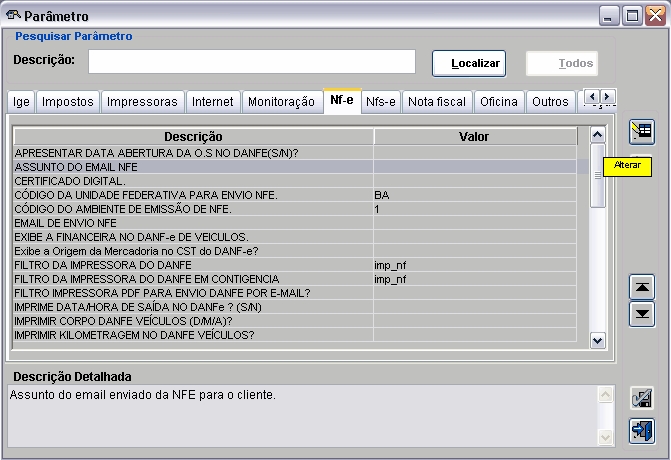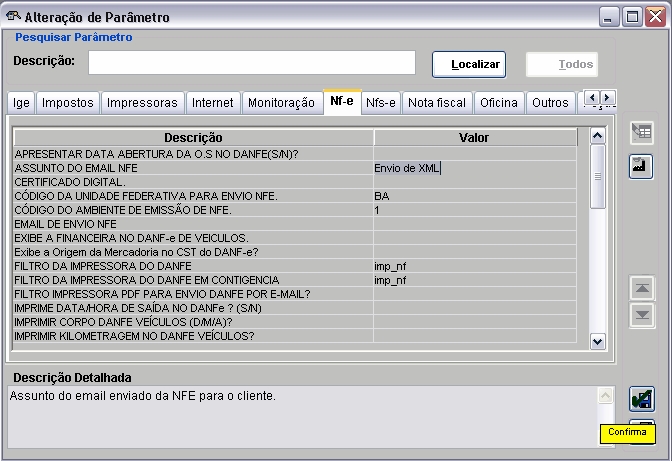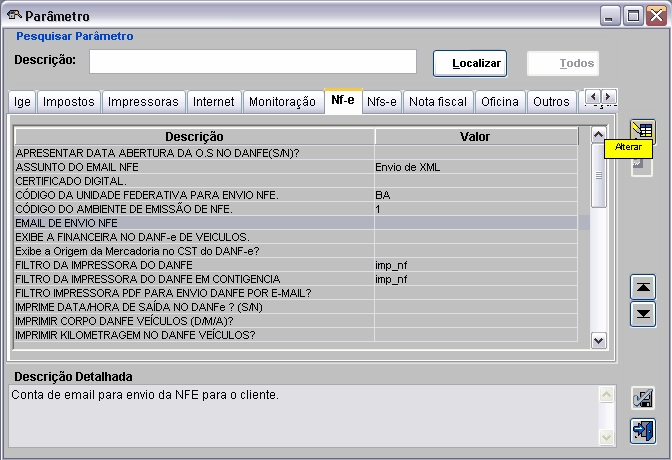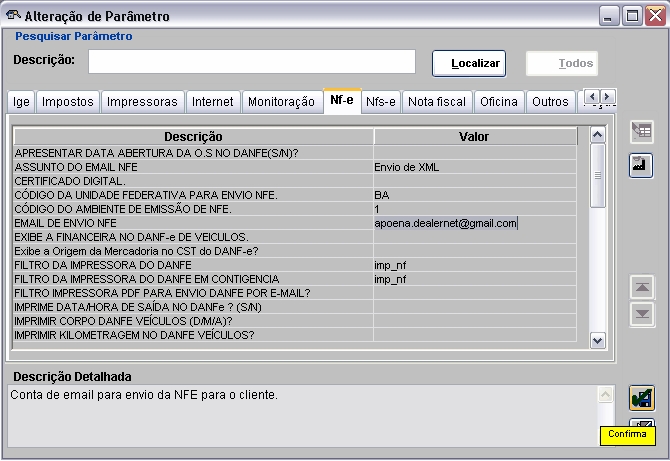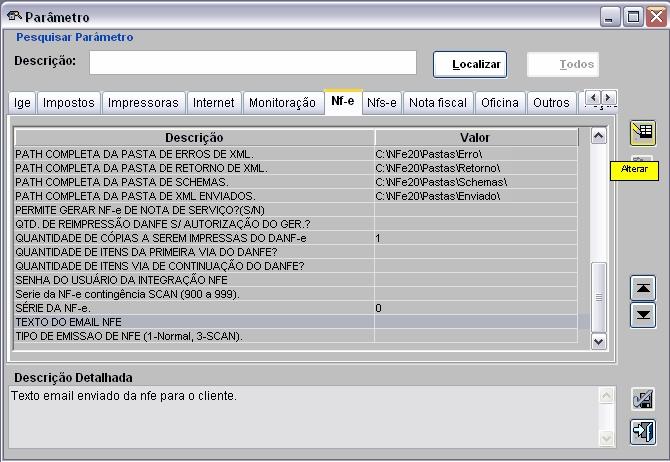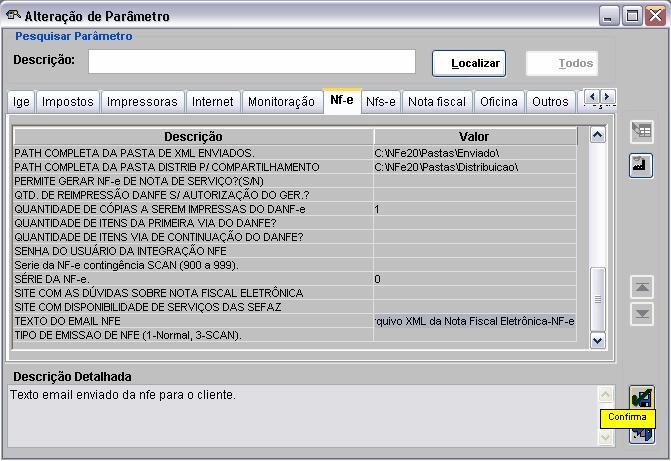De Dealernet Wiki | Portal de Soluçăo, Notas Técnicas, Versőes e Treinamentos da Açăo Informática
| Linha 1: | Linha 1: | ||
| - | <p align="center">MĂDULO SEGURANĂA</p> | + | <p align="center">'''MĂDULO SEGURANĂA'''</p> |
<p align="justify">Ă possĂvel configurar o sistema para envio automĂĄtico de e-mails para os clientes contendo o(s) XML(s) da(s) nota(s) fical(is). Para isto, Ă© necessĂĄrio configurar os parĂąmetros ''ASSUNTO DO EMAIL NFE, EMAIL DE ENVIO NFE'' e ''TEXTO DO EMAIL NFE'' de acordo com a necessidade de cada concessionĂĄrio. ApĂłs configurar os parĂąmetros Ă© necessĂĄrio tambĂ©m configurar o envio de e-mail durante a Instalação do Monitor NF-e. Maiores InformaçÔes, ver documentação [[Instalação do Monitor NF-e]].</p> | <p align="justify">Ă possĂvel configurar o sistema para envio automĂĄtico de e-mails para os clientes contendo o(s) XML(s) da(s) nota(s) fical(is). Para isto, Ă© necessĂĄrio configurar os parĂąmetros ''ASSUNTO DO EMAIL NFE, EMAIL DE ENVIO NFE'' e ''TEXTO DO EMAIL NFE'' de acordo com a necessidade de cada concessionĂĄrio. ApĂłs configurar os parĂąmetros Ă© necessĂĄrio tambĂ©m configurar o envio de e-mail durante a Instalação do Monitor NF-e. Maiores InformaçÔes, ver documentação [[Instalação do Monitor NF-e]].</p> | ||
Edição de 09h03min de 6 de outubro de 2010
MĂDULO SEGURANĂA
Ă possĂvel configurar o sistema para envio automĂĄtico de e-mails para os clientes contendo o(s) XML(s) da(s) nota(s) fical(is). Para isto, Ă© necessĂĄrio configurar os parĂąmetros ASSUNTO DO EMAIL NFE, EMAIL DE ENVIO NFE e TEXTO DO EMAIL NFE de acordo com a necessidade de cada concessionĂĄrio. ApĂłs configurar os parĂąmetros Ă© necessĂĄrio tambĂ©m configurar o envio de e-mail durante a Instalação do Monitor NF-e. Maiores InformaçÔes, ver documentação Instalação do Monitor NF-e.
1. No menu principal clique Cadastros e ParĂąmetros;
2. Na janela ParĂąmetro, clique na aba Nf-e;
3. Selecione o parĂąmetro "ASSUNTO DO EMAIL NFE" e clique Alterar;
4. No campo Valor, informe o assunto do e-mail enviado para o cliente da NF-e. Clique Confirma;
5. Selecione o parĂąmetro EMAIL DE ENVIO NFE e clique Alterar;
6. No campo Valor, informe a conta de e-mail da concessionĂĄria para envio da NF-e para o cliente. Clique Confirma;
7. Selecione o parĂąmetro "TEXTO DO EMAIL NFE" e clique Alterar;
8. No campo Valor, informe o texto a ser visualizado pelo cliente ao receber o e-mail da NF-e. Clique Confirma.